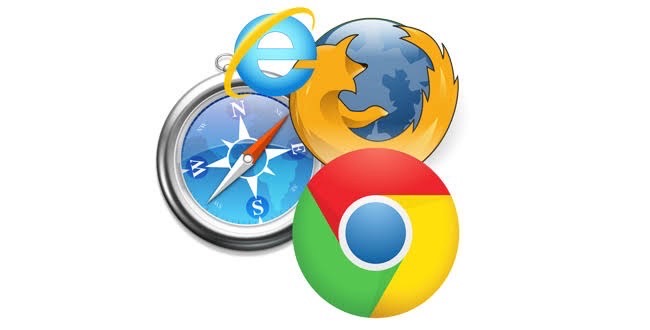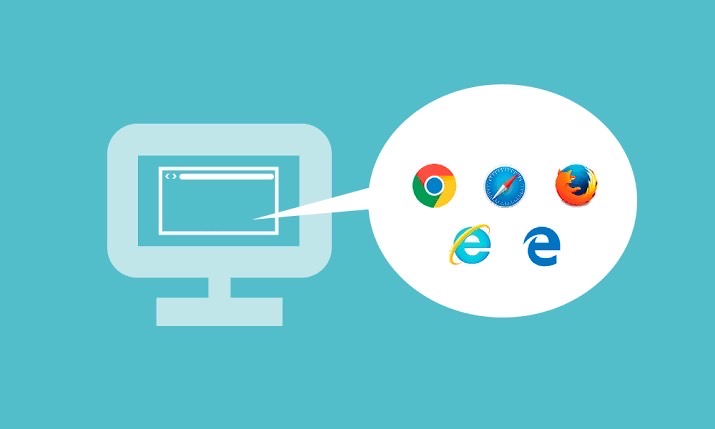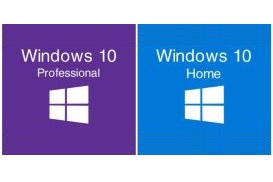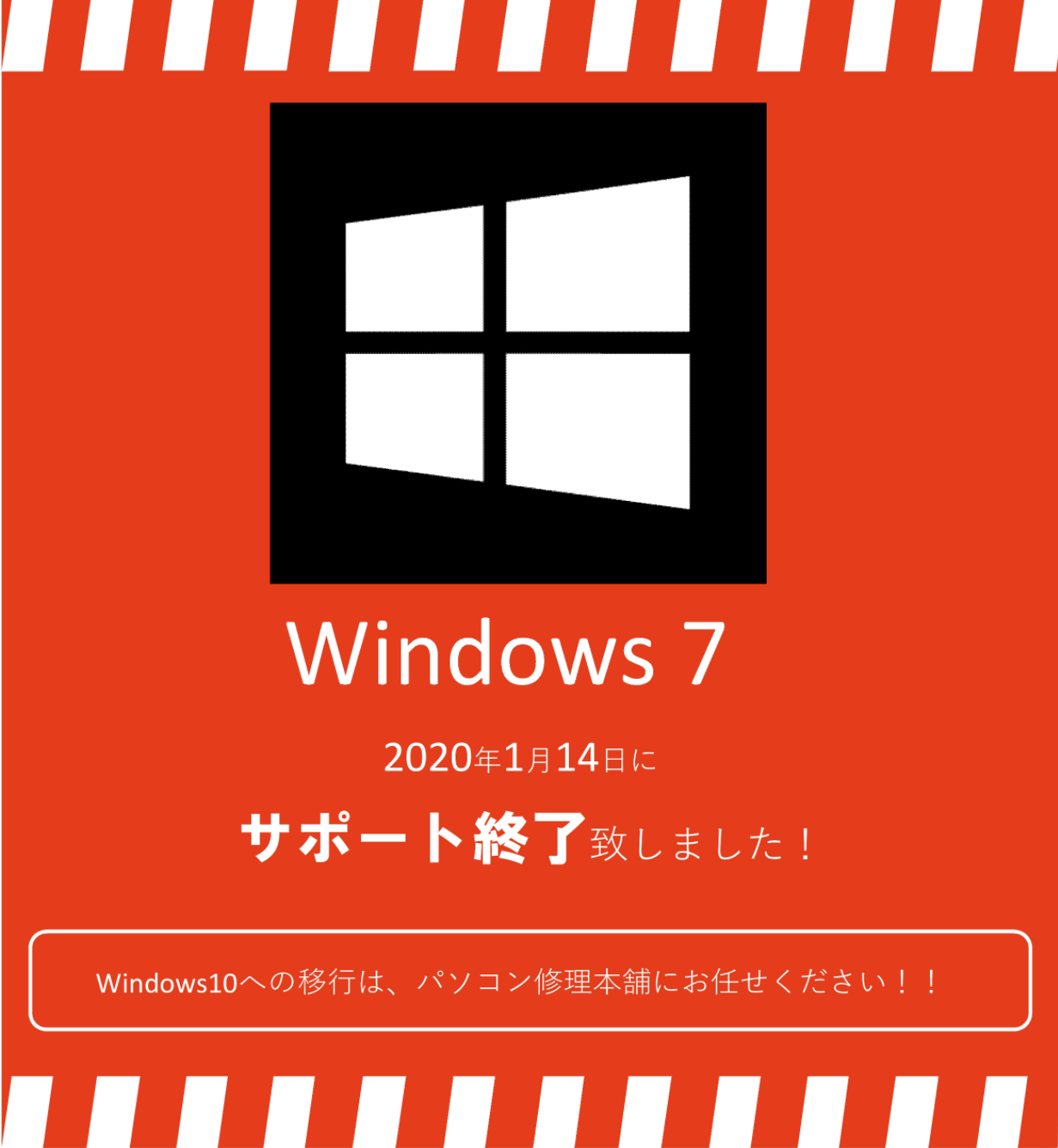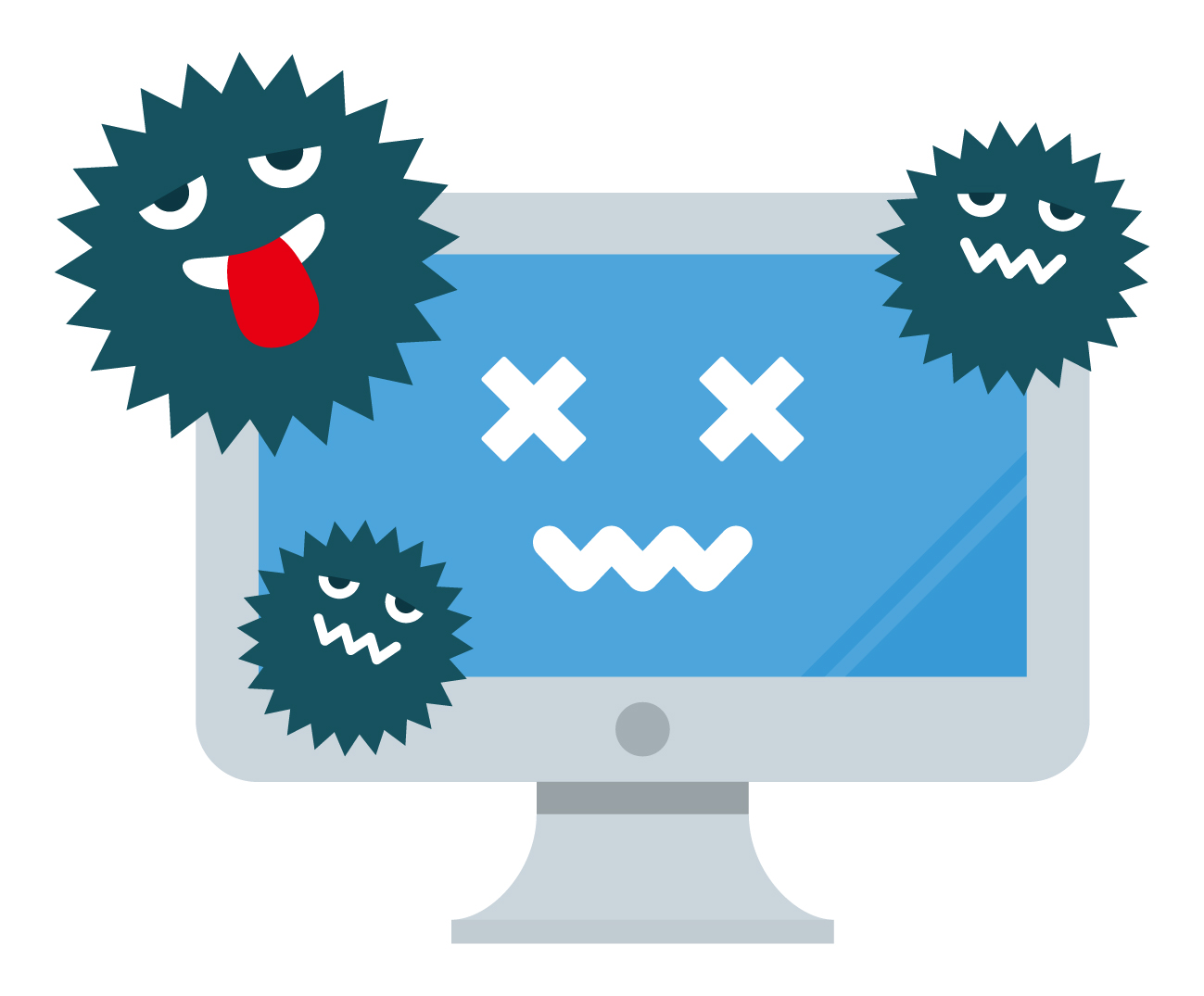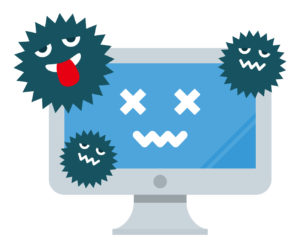
皆さんパソコンを使っていて「動作が遅いなぁ」と感じていたり、「最近、自分の意図しない動作や不具合が起きるなぁ」と思ったりすることはありませんか?そのような症状は、「マルウェア」「アドウェア」「ウイルス」が原因かもしれません。その場合、このままにしておくと、危険が及ぶ可能性があります。今回はこれらの違いや、どのようなものなのか詳しく説明していこうと思います。
目次
1.マルウェア、ウイルス、アドウェアとは
1-1.マルウェアとは
マルウェアとは、英語の「malicious:マリシャス(悪意のある)」と「software:ソフトウェア」の2つの単語が組み合わさった造語です。
被害が増え続けている不正かつ有害に動作させる意図で作成された悪意のあるソフトウェアやユーザーのデバイスに不利益をもたらす悪質なコードの総称です。マルウェアの種類にはウイルス、ワーム、トロイの木馬、スパイウェアなどがあります。
1-2.ウイルスとは
ウイルスとはプログラムの一部を書き換え、自己繁殖するマルウェアです。そのプログラムで動作を妨げたり、ユーザーの意図に反する有害な作用を及ぼすためのプログラムで、感染機能や自己拡散機能を持ちます。
本来はマルウェアの一つに過ぎないのですが、一般的にユーザーに不利益を与えるプログラムやソフトウェアのことをまとめて、ウイルスと呼ぶ傾向にあります。
1-3.アドウェアとは
アドウェアとはユーザーのデスクトップ上に執拗に広告を表示するソフトウェアのことを言います。「アドウェア」のアドは広告(Advertising)を指していて、広告表示を通じて収入を得ることを目的にしています。
これだけであれば、単に広告表示が煩わしいというだけで済みますが、アドウェアの中にはインストールされた端末の情報を不正に収集・取得し外部に送信するようなスパイウェアとして動作するものも多いので注意が必要です。
2.マルウェアとアドウェアの違い
アドウェアもマルウェアの一種ですが、全てのアドウェアがマルウェアに含まれるわけではありません。それは、悪意の無いアドウェアもあるからです。
アドウェアは無料で利用できる代わりに広告表示を通じて収入を得ることを目的にしていますが、結果それがユーザーにとって有益となればマルウェア(悪意のあるソフト)と言えないでしょう。だが、アドウェアがマルウェアに適切かなどは人によつては異なりますが、その広告表示が迷惑に感じるまでになるならアドウェアはマルウェアと言えます。例えば、画面に広告が表示され、何度消しても短時間で広告が復活し表示されたり、その表示された広告が「×」などを押しても閉じらなければ、それもマルウェアと言えます。他にも、他のWedブラウザのホームページアドレスを広告表示されるURLへ勝手に変更させたり、検索エンジンにて検索したページに広告を表示したりするのもアドウェア、マルウェアと言えます。その中にも、迷惑と感じさせない広告表示の仕方によってもその内容が不適切である場合、マルウェアと言えます。
無料のソフトウェアの中には、広告を頻繁に表示し広告収入を得ることにより開発費や運営費を賄っているものも多くアドウェアに分類されるのですが、その広告により被害を受けた時点でマルウェアに位置づけられたことになるでしょう。
3.マルウェアの主な種類
主にマルウェアとしては、以下のようなものがあります
4.アドウェアの主な症状
アドウェアの症状や被害としては以下のようなものがあります。
4-1.ブラウザーを開いたときに最初に表示されるページが変わっている
これはブラウザ・ハイジャッカーとも呼ばれるアドウェアが引き起こす症状です。一度感染してしまうと、ブラウザを開いたときに最初に表示されるページが書き換えられ、ブラウザの設定を変えたとしても改善されないという特徴を持っています。「Hao123」「Babylon Search」「Delta Search」などが有名です。検索をした際の履歴や入力したデータなどが漏洩してしまうなどのリスクがあるため安全であるとは言えません。そのうえ、完全なアンインストールが難しいため、とても厄介なアドウェアです。
4-2.ツールバーが勝手に追加される
これは表示されているホームページを改変することなく、ツールバーを組み込むタイプのアドウェアです。意図していないツールバーが増えるため、使い勝手が変わってしまうのと使うつもりのないサービスが常に表示されているとても迷惑な存在です。
4-3.ポップアップ広告が表示される
これはWebサイトを閲覧している際に途中で強制視聴のポップアップが表示されるものです。また、閲覧中のウィンドウズ以外に新たにウィンドウが開き、広告を強制的に表示します。広告の内容には品の良くないものも多く確認されている為、不快感を抱く方も多いと思います。
4-4.ソフトの購入を求められる
「スパイウェアを検知しました!」「このパソコンは感染しています」などの不安を煽るような広告を表示し、ソフトの購入を促すことがあります。実際にマルウェアに感染していなくても警告が表示され、不要なセキュリティソフトを購入させようとする悪質な広告です。
ユーザーをだましセキュリティソフトを購入させる金銭的な被害だけではなく、購入時に入力したカード情報を盗み取られる可能性もあります。
5.それぞれの感染ルートは?
5-1.マルウェアの感染ルート
マルウェアの「3大感染経路」としては「電子メール」「Web閲覧」「記憶媒体」の3つが挙げられます。
電子メールによる感染
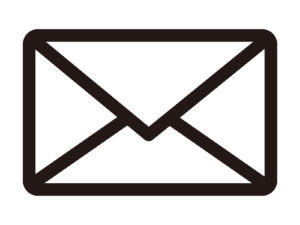
標的型攻撃メールなどによって、メールに添付されたファイルを開いたり、文中に記載されているURLをクリックすることでマルウェアに感染します。
Wedサイトの表示による感染
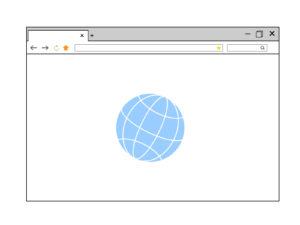
悪意のある人物が用意したサイトを表示してしまったり、悪意のある人物によって改ざんされたWebサイトを閲覧することにより、マルウェアに感染することがある。
記憶媒体による感染
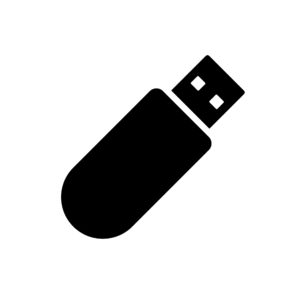
USBメモリやCD-ROM、DVD、外付けのHDDなどの記憶媒体もマルウェアの感染経路として悪用されています。このような記憶媒体にマルウェアが混入されており、そのメディアを使用した際に、パソコンがマルウェアに感染してしまう可能性があります。そのため、外部のメディアを自分のパソコンで利用するときは注意が必要です。
5-2.アドウェアの感染ルート
アドウェアの感染経路は主に以下のものが挙げられます。
無料ソフトのインストール時
アドウェアはインターネットでダウンロードした無料ソフトをインストールするときに、無料ソフトと同時にインストールされることがあります。そのため、インストーラーのウィザードに従ってインストールを進めていく際、バンドリングされているアドウェアのインストールの確認画面が表示される際は要注意!!
インストールを進めるときに、条件反射的に「次へ」ボタンを連続クリックしてしまうと、アドウェアのインストールの確認画面を見過ごしてしまい、意図せずにアドウェアがインストールされてしまうことがあります。
Webサイトの閲覧時
アドウェアにはWebサイトを閲覧することで感染するものもあります。
Webサイトを経由するタイプのアドウェアは、ユーザーにアドウェアであることを通知することなくインストールが行われる傾向があります。Webサイトの閲覧による感染といっても、実際には、ユーザーが悪意のあるリンクをクリックするなどの行動が感染原因となっていることが大半です。
クリックジャッキング
クリックジャッキングとは、Webサイト上に偽装したリンクやボタンを設置し、視覚的に騙してクリックする方法のことを言います。クリックジャッキングはユーザーに何かしらの不利益をもたらすことから、サイバー攻撃とみなされています。
6.もしも感染してしまった場合の対処法
6-1.感染しないための予防法
感染をなるべく防ぐための予防策として、それぞれ以下のものが挙げられます。
・OS・ソフトウェアを最新の状態にする
・不審なメール、怪しいサイトは閲覧しない
・リンク先をチェックする
・マルウェア対策に適したセキュリティ製品を導入する
・フリーソフトをダウンロードする際は注意が必要
OS・ソフトウェアを最新の状態にする

セキュリティソフトウェアの中には、アドウェアやマルウェアなどを防止できるものもあるので、常にアップデートして最新版にしておくと効果的です。OSやブラウザなどもアドウェアやマルウェアに対するセキュリティ対策を強化しています。こうしたセキュリティの情報を発信するサイトでは、被害状況や対処法などの様々な情報を記載してあるので、そういった情報を確認して被害を抑えることができると思います。
不審なメールや怪しいサイトは閲覧しない
アドウェアによっては、Wedサイトを閲覧しただけで感染してしまう場合もあります。なので、極力、怪しいと思ったWedサイトにアクセスしないようにしましょう。
もし、アクセスしてしまった場合は、すぐにブラウザバックしてください。
マルウェア対策に適したセキュリティ製品を導入する
マルウェアの多くは、ユーザーに派手なメッセージを見せたり、PCの挙動を重くしたりと、感染したことが目に見えて分かるでしょう。しかし、現在ではサイバー攻撃の目的の変化によって、感染を気づかせないマルウェアも増えてきています。一連の攻撃活動をした後で、自らを消去して完全に痕跡を消すような自己消滅型のマルウェアも存在するため、すべてのマルウェアに自分で気づくのは不可能といえます。そのため、マルウェア対策に適したセキュリティ製品を導入することで、簡単にマルウェアを検知することができます。
フリーソフトをダウンロードする際は注意が必要
フリーソフトをインストールする際に、確認せずに「次へ」などのボタンを押し続けてしまうことによって、同時にアドウェアもインストールしてしまう危険性があります。そのため、不要なソフトのインストールを回避するためにも、「次へ」ボタンを押す前にしっかりと確認し、チェックボックスを外すことが大切です。
しかし、中には説明がなくインストールを促すケースがあり、近年ではフリーソフト自体にアドウェアを埋め込んであるケースも増えてきました。この場合、上記のようにチェックボックスを確認し外すだけでは、インストールを回避することが出来ません。そのため、フリーソフトをインストールする際は、最善の注意を払い、信頼性の低くて疑わしいフリーソフトは極力インストールしないことをおすすめします。
6-2.感染してしまったときの対処法
マルウェア

マルウェアに感染してしまった場合、ネットワークを経由して感染が広がる可能性があるため、Wi-Fi機能のオフやLANケーブルを抜くなど、ネットワークの切断をすぐに行ったほうがいいでしょう。これにより、ネットワーク経由で広がるマルウェアの感染の拡大を抑えることができます。
感染の拡大を抑えたうえで、駆除ソフトなどを利用してマルウェアを検知し、速やかに駆除を行うようにしましょう。また、不安な方はパソコン修理店に依頼するのもよいでしょう。
アドウェア
アドウェアは感染したとしても、マルウェアのようにネットワークを経由して感染が拡散されることは基本的にはありません。しかし、アドウェアを放置しておくと、情報を抜き取られるなどの危険があるため、速やかに駆除する必要があります。
駆除するには、思い当たるソフトウェアをアンインストールをする必要があります。手動でアドウェアの駆除を行うのはとても困難なため、アンチウイルスソフトを使用しての駆除をおすすめします。
しかし、アンチウイルスソフトだけでは完全に駆除しきれない可能性があります。そのため、安全のためにもパソコン修理店に依頼して駆除することもおすすめします。
6-3.代表的な駆除ソフト
手動でマルウェア・アドウェアを検知し駆除するにはとても困難です。誰でも簡単に検知・駆除をするには、セキュリティソフトを使用するのがよいでしょう。その中でも代表的なソフトを、無料・有料それぞれ9選ずつご紹介いたします。
|
無料ソフト |
有料ソフト |
|
Malwarebytes AdwCleaner (マルウェアバイト アドクリーナー) |
ウイルスバスター |
|
Spybot Search and Destrory (スパイボット-サーチ&デストロイ) |
ノートン360 |
| Malwarebytes 4(マルウェアバイト4) | カスペルスキー |
|
SuperAntiSpyware (スーパーアンチスパイウェア) |
ソースネクスト ZEROウイルスセキュリティ |
|
Emsisoft Emergency Kit (エムシソフトエマージェンシーキット) |
マカフィーリブセーフ |
|
Anti-WebMiner (アンチ-ウェブマイナー) |
Avast Software (アバスト プレミアム セキュリティ) |
| F-Secureオンラインスキャナ | ソースネクスト ZEROスーパーセキュリティ |
| Avast Software 無料アンチウイルス | Jungle G DATA インターネットセキュリティ |
|
Microsoft Defender (マイクロソフトディフェンダー) |
ESET (イーセット) |
当社では、お客様の用途や使用環境等に最適なセキュリティ対策をご提案させていただきます。
是非お気軽にお問い合わせください。
7.まとめ
・マルウェアに感染することにより、情報を抜き取られたりなどの危険がある
・多くの感染経路があるため注意をする必要がある
・感染予防のためにも怪しいサイトやソフトを安易に使用しない
・マルウェアに感染したらインターネットを切断する
・感染したら放置せず速やかに駆除する
・簡単に検知・駆除するためにもセキュリティソフトを導入する


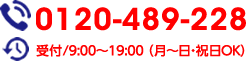
 当店について
当店について 修理料金
修理料金 ご利用の流れ
ご利用の流れ パソコンの送り方
パソコンの送り方